Контрол на скоростта на охлаждане. Безплатни програми за Windows изтегляне безплатно. Функционалност на SpeedFan
Създаването на модерен настолен компютър е изненадващо лесно, благодарение на модулните части и много инженерни възможности. Това често се обяснява като "Лего за възрастни". Но управлението на системата за въздушно охлаждане в компютър е много по-сложно.
Говорим за физика, термодинамика и всякакви други смешни неща. Но има няколко основни принципа, които могат да бъдат приложени към почти всяка конструкция, за да получите оптимален въздушен поток и по този начин оптимално охлаждане.
Как да изберем най-добрите PC фенове
Във всеки настолен компютър в стандартен корпус е монтиран вентилатор - 80 мм, 120 мм, 140 мм, 200 мм. Вземете решение за охлаждане, което отговаря на вашата ситуация и вашите компоненти, преди да пазарувате за вентилатори и охладители, които може да са добри за вашия случай.
Какво да кажа, калъфите идват с изненадващо количество опции за охлаждане. Трябва да се уверите, че са с правилния размер за вашите монтажни винтове, но освен това ще трябва да имате предвид и:
Голям или малък:като цяло големите вентилатори могат да движат същото количество въздух в минута като малките вентилатори при ниски скорости. Тъй като малките двигатели в механизма на вентилатора не трябва да се въртят бързо, вентилаторите с големите корпуси са по-тихи от по-малките и следователно са по-желателни, ако вашият корпус ги поддържа.
Бързо или бавно:Корпусът на вентилатора е оценен за максимални обороти в минута или обороти в минута. Бързите вентилатори придвижват повече въздух, но бавните вентилатори са много по-тихи. Със съвместима дънна платка трябва да можете да регулирате скоростта на вентилатора за перфектен баланс, така че няма значение кой вентилатор ще инсталирате. Някои вентилатори дори инсталират ръчни превключватели за основно управление на вентилатора.
Въздушен поток или статично налягане:вентилаторите обикновено се предлагат с два вида ребра, един за въздушен поток и един за статично налягане. За да се оптимизира въздушния поток, тихите вентилатори са чудесни за неограничени зони. Статичните изпускателни вентилатори са проектирани да изтеглят или избутват въздух с допълнителна сила и са идеални за зони с по-строги ограничения на въздушния поток, като радиатор с водно охлаждане или голям охладител с много ребра. Какво да кажа, някои основни тестове на тези модели показват „високо статично налягане“, а полезността им е съмнителна при стандартно въздушно охлаждане.
Светодиоди и друга естетика:кои вентилатори да се използват за захранване на мотора на вентилатора, така че светодиодите също да светят, в един цвят или RGB многоцветно. Изглеждат готино, особено когато се комбинират с "изящното" в цялото тяло, но не добавят нищо и само разсейват. Няма смисъл да харчите пари за LED вентилатори, ако искате да спестите пари.
Ако не искате да правите много изследвания, горещо препоръчваме вентилатори с по-нисък шум и по-добро качество – въпреки че някои модели са скъпи. Но има много фенове, които ровят из сайтовете, за да видят какво могат да намерят.
Основите: Студен въздух в горещ въздух навън
Централната концепция за въздушното охлаждане е много проста. Когато компютърните компоненти работят, те генерират топлина, която може да забави производителността и евентуално да повреди хардуера. Вентилаторите в предната част на кутията на вашия компютър обикновено са всмукателни вентилатори и внасят относително хладен въздух в стаята, за да поддържат ниска температура вътре в кутията. Вентилаторите на гърба на корпуса, обикновено изпускателни вентилатори, изтласкват горещ въздух от нагрети компоненти обратно в стаята.
Може да изглежда очевидно, но настройката за въздушно охлаждане разчита повече на въздушен охладител извън кутията, отколкото вътре. Тъй като вътрешността на кутията обикновено наистина е доста топла, това не е проблем, но ако използвате компютъра в особено гореща среда, ще видите по-малко ефективно охлаждане. Ако можете, преместете работния плот и компютъра си на по-хладно място.
Не поставяйте компютъра директно върху килим, тъй като това ще блокира въздушния поток от вентилатора, разположен в долната част на кутията. Поставете го на маса или малка маса. Някои офис бюра включват голямо отделение, където можете да скриете компютъра си. Поддържането на гнездото затворено ще ограничи достъпа на въздух до вентилаторите на корпуса, което ги прави по-малко ефективни.
Нека да поговорим как да поставим вентилатори за оптимална циркулация на въздуха.

Планирайте въздушния поток
Преди да започнете, трябва да разгледате наличните стойки за вентилатори и да изберете най-добрия начин да планирате въздушния си поток. Ето някои неща, които трябва да имате предвид.
Въздушен поток отпред назад и отдолу нагоре
При монтаж на вентилатори на корпуса въздушният поток преминава през отворената страна със защитна решетка, както следва:
Така че отворената страна на вентилатора да е обърната към външната страна на кутията за смукателните вентилатори отпред или отдолу, в противен случай ще трябва да се сблъска вътре в кутията с вентилаторите отзад или отгоре.
Повечето случаи са проектирани с някакъв насочен въздушен поток - обикновено отпред назад и отдолу нагоре. Това означава, че трябва да монтирате захранващите вентилатори отпред на корпуса, а понякога и отдолу.

Изпускателните вентилатори са монтирани отзад или отгоре. Забранено е инсталирането на изпускателни вентилатори в долната част на корпуса; тъй като горещият въздух се издига и вентилаторът, монтиран отдолу, ще работи срещу физиката, изхвърляйки малко по-хладен въздух, а не топъл въздух. Посока на вход-изход отпред назад и отдолу нагоре. Страничните вентилатори могат да бъдат входящи вентилатори, в зависимост от настройката.
Поставете кабелите добре и отстранете други препятствия
Като цяло, най-добре е да има възможно най-малко препятствия между всмукателния вентилатор от предната част на кутията и изпускателния вентилатор отзад и горната част на кутията. Това създава по-бърз и по-ефективен въздушен поток, по-ефективно охлаждане на компонентите. Опитайте се да монтирате всички дълги, плоски компоненти като CD устройства, твърди дискове, видеокарти хоризонтално - това е конфигурацията по подразбиране в повечето случаи на компютър.
Кабелите, особено голям пакет със захранване, могат да бъдат особено обезпокоителни за добре управление. Повечето големи кутии включват система от отвори и водачи, които позволяват на потребителите да насочват тези кабели далеч от основната открита зона, често зад тавата на дънната платка. Прокарайте колкото можете повече от тези кабели на Юда. Това е наистина добър пример за случай с добро управление на кабелите за създаване на открито.

И не много добър пример. Има калъф, който не предлага много опции за поставяне на неизползвани захранващи кабели, но все пак трябва да се опитате да ги приберете някъде, доколкото можете.

Повечето случаи включват множество точки за свързване, понякога дори повече точки за монтаж на вентилатори. Ако вентилаторите са включени, използвайте ги: може да е изкушаващо да ги държите отворени за по-горещ въздух, но е много по-ефективно вместо това да насочвате въздуха през изпускателните вентилатори и това е само едно място, където може да влезе прах. По същия начин, не забравяйте да използвате всички дистанционери, доставени с вашия калъф, за неизползвани PCIe слотове, 5,25-инчови гнезда и т.н.
Горещи точки
Вашият процесор има собствен радиатор и вентилатор, дори и да не сте добавили такъв – това е единственият вентилатор, инсталиран директно на компонент на дънната платка. Този вентилатор отвежда топлината директно от процесора. В идеалния случай трябва да поставите изпускателен вентилатор възможно най-близо до процесора, за да изхвърлите бързо този горещ въздух. Страничен вентилатор може да бъде полезен тук, но не във всички случаи го има.
Когато използвате директен охладител на процесора, оставете топлината да излезе към най-близкия изпускателен вентилатор.
Ако имате голям оригинален охладител на процесора, той вероятно има един или повече вентилатори. Опитайте се да насочите изхода от тези вентилатори, за да се изравни с един от изпускателните вентилатори за по-добър пренос на топлина директно от процесора към външната страна на корпуса. Повечето охладители на процесора могат да бъдат инсталирани във всяка кардинална посока, за да се постигне това (и за по-лесно почистване на други вътрешни части).
Баланс на въздушното налягане
Спомням си корпуса на компютъра като затворена кутия и въздухът се събира във или от всеки вентилатор като приблизително еднакъв. (Това не е напълно затворен корпус и въздушните потоци обикновено не са равни, но тук говорим в общи линии.) Ако приемем, че всички вентилатори са с еднакъв размер и скорост, имате една от трите опции за създаване на еднакво налягане. въздух вътре случаят:
Положително въздушно налягане: Големите вентилатори изтеглят въздух в кутията и не издухват въздух от кутията.
Отрицателно налягане на въздуха: Големите вентилатори издухват повече въздух от корпуса, отколкото засмукват въздух, което води до лек ефект на вакуум.
Еднакво въздушно налягане: същият брой вентилатори вдухват и излизат въздух, създавайки приблизително същото налягане като околното помещение.
Поради факта, че вътрешните компоненти създават блокове във въздушния поток, е повече или по-малко невъзможно да се постигне наистина еднакво въздушно налягане вътре в корпуса. Следователно трябва да инсталирате поне един всмукателен и един изпускателен вентилатор.
С два всмукателни и три изпускателни вентилатора този уред генерира отрицателно въздушно налягане.
И двата подхода имат своите предимства. Отрицателното налягане на въздуха трябва да създаде малко по-хладна среда (поне на теория), тъй като вентилаторите работят по-усилено, за да изхвърлят горещия въздух. Но недостатъкът е, че вътре в кутията се създава малък вакуум, обикновено от всички незапечатани зони: вентилационни отвори, от неизползвани конектори на задния панел, дори метални шевове в кутията. Положителното налягане на въздуха не е достатъчно хладно, но когато се комбинира с филтри за прах (вижте по-долу), ще има по-малко прах, защото тези дупки и шевове ще изхвърлят въздуха, вместо да го всмукват.
Мненията за положителното и отрицателното налягане са смесени. Повечето хора предпочитат по-балансиран подход, леко наклонен към отрицателно въздушно налягане или положително въздушно налягане (за по-малко прах), и вероятно бихме препоръчали някъде по средата. В действителност корпусът на компютъра не е толкова далеч от запечатана среда, така че разликата вероятно е незначителна. Ако видите твърде много натрупване на прах, преместете един от изходните вентилатори на входна позиция. Ако става въпрос само за температура, тествайте CPU и GPU на най-ниската настройка със софтуера на монитора и опитайте няколко различни конфигурации.
Dust: The Silent PC Killer

Дори и най-внимателно изграденият компютър ще натрупва прах от околната среда и ако живеете в особено суха, прашна среда (или пушите, имате домашни любимци и т.н.), трябва да сте много бдителни. Проверявайте компютъра си и отстранявайте праха редовно. Повече прах означава по-малко ефективно охлаждане... да не говорим как изглежда кутията отвътре.
На всеки шест месеца или по-често, ако живеете в особено прашна зона, отворете компютъра си и издухайте сгъстен въздух, за да се отървете от праха. Ако не сте почиствали вътрешността на кутията от известно време, може да се наложи да извадите вентилаторите от монтажните им винтове и да избършете и пластмасовите остриета.
За да предотвратите запрашаването на корпуса, инсталирайте някакъв вид прахови филтри на смукателните вентилатори. Почиствайте ги с вода и ги подсушавайте напълно на всеки няколко месеца, за да предпазите кутията от прах (отново, леко положителното налягане на въздуха може да помогне тук). Повечето случаи идват със система за филтър за прах, но ако имате нужда от повече, можете да закупите добър магнитен филтър, който се предлага в различни размери. Ако сте отчаяни или пестеливи, можете дори да направите свой собствен от стари чорапогащи.
Водно охлаждане
Ако търсите система с водно охлаждане, която използва течна конвенция за отстраняване на топлината директно от CPU или GPU към радиатора, вероятно вече сте инсталирали доста усъвършенстван модел. Но за да завършим картината: водата охлажда добре компонентите, но има минимален ефект върху вътрешния въздушен поток на кутията. Комбо радиатор и вентилатор може да се монтира отпред или отдолу за всмукване или отзад или отгоре за изпускане, но това ще бъде по-малко ефективно от един вентилатор.

Ако е възможно, монтирайте радиатора и вентилатора като изпускателни вентилатори. Поставянето им във всмукателна позиция ще загрее въздуха през радиатора, когато е инсталиран на вашия компютър, което по същество побеждава целта за водно охлаждане на компонентите на първо място.
SpeedFan 4.52 е безплатна помощна програма, която дава на напреднал потребител пълен контрол върху работата на компютърните вентилатори и др. Възможностите на програмата не се ограничават до промяна на скоростта на въртене на охладителите - името на помощната програма не отразява напълно цялата й функционалност.
И така, ето далеч не пълен списък от ситуации, в които можете да използвате SpeedFan:
- Намаляване на скоростта на въртене на вентилаторите и в резултат на това намаляване на шума и консумацията на енергия на системата като цяло.
- Овърклок на системата.
- Анализ на работата на определени компютърни възли.
— Навременна диагностика на проблемите.
В допълнение към показването на всички температурни сензори и промяната на скоростите на вентилатора, SpeedFan показва S.M.A.R.T. наличните твърди дискове в системата и тяхната температура. Тези два фактора вече говорят в полза на това, че приложението трябва да бъде изтеглено – поне за да се диагностицира системата.
SpeedFan има удобен интерфейс с поддръжка на руски език. В главния прозорец на програмата има раздел "честота" - той е предназначен за напреднали потребители и ви позволява да "овърклокнете" системата. Също така опитните потребители ще намерят много интересни неща за себе си в параметрите на конфигурацията - от настройките на вентилатора до промените в честотата на системната шина.
В раздела „графика“ можете визуално да наблюдавате скоростта на вентилатора, температурата на сензорите и дори да измервате напрежението. Всичко зависи от възможностите на самата дънна платка и сензорите, разположени върху нея.
Някои функции на програмата SpeedFan
Приложението има толкова богата функционалност, че работата и настройките му често се обсъждат в специализирани форумни теми и се описват в отделни статии.
Например, възможността за запазване на настройките на програмата при преинсталиране на операционната система далеч не е посочена навсякъде - всички те се съхраняват в три конфигурационни файла: speedfansens.cfg, speedfanevents.cfg и speedfanparams.cfg. Също така има определени функции, когато помощната програма е включена в „стартирането“ на операционната система.
Като цяло програмата отнема известно време за овладяване, но след това се превръща в отличен инструмент за фина настройка на системата.
Спецификации:
Версия: SpeedFan 4.52
руски език
Състояние: безплатно
Изтеглете SpeedFan 4.52 безплатно и без регистрация
По подразбиране охладителят работи на около 70-80% от мощностите, които са включени в него от производителя. Въпреки това, ако процесорът е подложен на чести натоварвания и/или преди това е бил овърклокнат, тогава се препоръчва да се увеличи скоростта на въртене на лопатките до 100% от възможния капацитет.
Овърклокът на охладителите не е изпълнен с нищо за системата. Единствените странични ефекти са повишената консумация на енергия от компютър/лаптоп и повишен шум. Съвременните компютри са в състояние самостоятелно да регулират мощността на охладителя в зависимост от температурата на процесора в момента.
Като цяло има два начина, които ще ви позволят да увеличите мощността на охладителя до 100% от декларираната:
- Извършете овърклок чрез BIOS. Подходящ само за потребители, които грубо разбират как да работят в тази среда, т.к. всяка грешка може значително да повлияе на по-нататъшната производителност на системата;
- С помощта на програми на трети страни. В този случай трябва да използвате само софтуера, на който имате доверие. Този метод е много по-лесен, отколкото да разберете BIOS сами.
Можете също така да закупите модерен охладител, който може самостоятелно да регулира мощността си в зависимост от температурата на процесора. Не всички дънни платки обаче поддържат такива охладителни системи.
Метод 1: AMD OverDrive
Този софтуер е подходящ само за охладители, които работят във връзка с процесор AMD. AMD OverDrive е безплатен и е чудесен за ускоряване на различни AMD компоненти.
Инструкциите за ускоряване на лопатките с помощта на това решение са както следва:

Метод 2: SpeedFan
Метод 3: BIOS

Препоръчително е да увеличите скоростта на охладителя само ако има реална нужда от това, т.к. ако този компонент работи на максимална мощност, експлоатационният му живот може да бъде малко намален.
Отминаха дните, когато компютрите използваха пасивно охлаждане - такива компютри бяха абсолютно безшумни, но неефективни. С нарастването на производителността на процесорите и другите компютърни компоненти нараства и тяхната консумация на енергия и в резултат на това компютърните компоненти стават все по-горещи. Следователно процесорите започнаха да бъдат оборудвани с масивни радиатори и скоро към тях бяха добавени вентилатори, тоест пасивното охлаждане на процесорите вече не можеше да осигури необходимото разсейване на топлината за поддържане на правилната температура, поради което започнаха да използват въздушно охлаждане. С увеличаването на тактовата честота на процесора ефективността на разсейване на топлината се увеличи, което беше постигнато чрез по-големи радиатори и по-бързи вентилатори.
Увеличаването на максималната скорост на въртене на вентилаторите доведе до увеличаване на нивото на генерирания от тях шум. Известно е, че с увеличаване на скоростта на вентилатора от стойността н 1 преди н 2 нивото на шума, което създава, се увеличава от стойността NL 1 преди NL 2 , и:
 ,
,
Да предположим, че искате да увеличите скоростта на вентилатора с 10%. В същото време нивото на шума, генериран от вентилатора, също ще се увеличи с 2 dB. Зависимостта на промяната в нивото на шума на вентилатора от нормализираната скорост на въртене е показана на фиг. един.

Ориз. Фиг. 1. Зависимост на промяната на нивото на шума на вентилатора (DNL) от нормализираната скорост на въртене (N2/N1)
Не по-малко остър от проблема с охлаждането на процесора е проблемът за намаляване на шума. Идеите зад технологиите за пестене на енергия и намаляване на топлината могат да се използват и за намаляване на нивото на шума на охладителните системи. Тъй като разсейването на топлината (и следователно температурата) на процесора зависи от натоварването му, а когато се използват енергоспестяващи технологии, от текущата му тактова честота и захранващо напрежение, процесорът се охлажда по време на периоди на ниска активност. Съответно не е необходимо процесора постоянно да се охлажда със същата интензивност, тоест интензивността на въздушното охлаждане, определена от скоростта на вентилатора на охладителя на процесора, трябва да зависи от текущата температура на процесора.
Има два основни начина за динамично управление на скоростта на вентилатора на съвременните дънни платки: DC управление и PWM управление.
DC управление
Технологията за управление на постоянен ток (DC) променя нивото на постояннотоково напрежение, приложено към двигателя на вентилатора. Диапазонът на напрежението е от 6 до 12 V и зависи от конкретната дънна платка. Тази схема за управление на скоростта на вентилатора е доста проста: контролерът на дънната платка, анализирайки текущата стойност на температурата на процесора (чрез термичния сензор, вграден в процесора), задава желаната стойност за захранващото напрежение на вентилатора. До определена температура на процесора захранващото напрежение е минимално и поради това вентилаторът се върти с минимална скорост и създава минимално ниво на шум. Веднага щом температурата на процесора достигне определена прагова стойност, захранващото напрежение на вентилатора започва да се променя динамично, до максималната стойност в зависимост от температурата. Съответно се променят скоростта на вентилатора и нивото на генерирания шум (фиг. 2).

Разглежданата технология е внедрена на всички съвременни дънни платки - както Intel, така и AMD процесори. За да го приложите, трябва да инсталирате подходящата схема за управление в BIOS на дънната платка и да използвате вентилатор с три извода (обърнете внимание, че повечето процесорни охладители са точно три извода): два извода са захранващото напрежение на вентилатора, а третият щифт е сигнал на тахометъра, генериран от самия вентилатор и необходим за определяне на текущата скорост на вентилатора. Сигналът на тахометъра е правоъгълен импулс на напрежение и се генерират два импулса на напрежение на оборот на вентилатора. Познавайки честотата на импулсите на тахометъра, можете да определите скоростта на вентилатора. Например, ако честотата на импулса на тахометъра е 100 Hz (100 импулса в секунда), тогава скоростта на вентилатора е 50 rpm или 3000 rpm.
Контрол на напрежението с широчинно-импулсна модулация
Алтернативна технология за динамично управление на скоростта на вентилатора на процесорния охладител е импулсна широкомодулация (PWM) на захранващото напрежение на вентилатора. Идеята тук също е проста: вместо да се променя амплитудата на захранващото напрежение на вентилатора, напрежението се прилага към вентилатора с импулси с определена продължителност. Амплитудата на импулсите на напрежението и честотата на тяхното повторение са непроменени, а само продължителността им се променя, тоест всъщност вентилаторът периодично се включва и изключва. Избирайки честотата на повторение на импулса и тяхната продължителност, можете да контролирате скоростта на вентилатора. Всъщност, тъй като вентилаторът има определена инерция, той не може моментално да се завърти или да спре (фиг. 3).

Ориз. 3. Реакция на вентилатора на импулс на напрежение
Ако продължителността на импулса на напрежението ( т На) е по-малко от характерното време за завъртане на вентилатора (т На < тотворен), и продължителността на периода от време, през който вентилаторът не е захранван (тизключен), по-малко от характерното време за спиране на вентилатора (тизключен < т ost), то когато поредица от такива импулси се приложи към вентилатора, той ще се върти с определена средна скорост, чиято стойност се определя от съотношението на пъти т Наи тизключен(фиг. 4).

Съотношение на времето Тон към периода на импулса (тна + тизключен), измерено като процент, т.е
 .
.
се нарича работен цикъл. Ако например работният цикъл е 30%, тогава времето, през което вентилаторът се захранва, е 30% от периода на импулса.
Реализирането на широчинно-импулсна модулация на напрежението на вентилатора се извършва с помощта на PWM контролер на дънната платка, като този тип управление се поддържа само от дънни платки за процесори Intel.
ШИМ контролерът, в зависимост от текущата температура на процесора, генерира последователност от импулси на напрежение с определен работен цикъл, но това все още не са импулси на напрежение, които се подават към двигателя на вентилатора. Последователността от импулси, генерирани от PWM контролера, се използва за управление на електронен ключ (транзистор), отговорен за подаване на напрежение (12 V) към електродвигателя. Опростена диаграма за управление на скоростта на охладителя е показана на фиг. 5.

при използване на PWM сигнал
Охладителите, които поддържат PWM управление, трябва да са с четири извода: два извода са необходими за подаване на 12 V, третият щифт е сигнал на тахометъра, генериран от самия вентилатор и е необходим за определяне на текущата скорост на въртене, а четвъртият щифт се използва за комуникация с PWM контролера.
Както вече споменахме, с широчинно-импулсна модулация на напрежението, за да се промени скоростта на вентилатора, работният цикъл на импулсите се променя, но не и тяхната честота. Типичният минимален възможен работен цикъл на импулса е 30%, а максималният възможен работен цикъл е 100%, което съответства на постоянно напрежение на вентилатора. Честотата на PWM импулса е от 21 до 25 kHz (типична стойност 23 kHz), тоест в рамките на една секунда вентилаторът се включва и изключва приблизително 23 хиляди пъти! На фиг. Фигура 6 показва примерна PWM вълнова форма с честота на повторение от 25 kHz и работен цикъл от 78%.

Работният цикъл на PWM импулсите се определя от текущата температура на процесора. Ако температурата на процесора е под определена прагова стойност, тогава работният цикъл на импулсите е минимален - следователно вентилаторът ще се върти с минимална скорост и ще създаде минимално ниво на шум. Когато температурата на процесора надвиши праговата стойност, работният цикъл на импулсите започва да се променя линейно в зависимост от температурата, увеличавайки се до 100%. Съответно скоростта на вентилатора, както и нивото на генерирания от него шум ще се променят в зависимост от температурата на процесора (фиг. 7).

на температурата на процесора
В заключение отбелязваме, че както в случая с DC технологията, за да се реализира PWM управление на скоростта на въртене на охладителя, е необходимо да активирате този режим на управление в BIOS на дънната платка.
След шестмесечна пауза авторът на помощната програма SpeedFan напомни за себе си, като пусна нова версия. Програмата е компактен, но много функционален инструмент за наблюдение на компютърния хардуер. Позволява ви да четете напрежения, скорости на вентилатора и температури от контролни чипове. Показва информация за състоянието на S.M.A.R.T., както и температури за твърди дискове. Работи с HDD на EIDE, SATA и SCSI интерфейси (повечето "софтуерни" IDE/SATA RAID контролери, за съжаление, не се поддържат). Възможно е също така да се регулират честотите на системната шина на някои дънни платки, но развитието в тази посока всъщност е замразено. Работи под операционни системи Windows 9x, ME, NT, 2000, 2003, XP и Vista, както и x64.
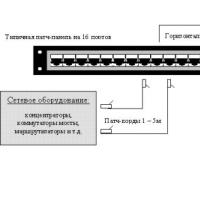 Къде са границите между тези категории потребители?
Къде са границите между тези категории потребители?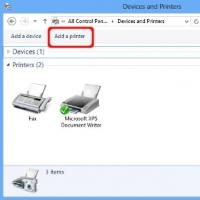 Какво е директория на активи
Какво е директория на активи Безплатни програми за windows безплатно изтегляне
Безплатни програми за windows безплатно изтегляне Realtek аудио драйвер (Realtek HD Audio)
Realtek аудио драйвер (Realtek HD Audio) Realtek аудио драйвер (Realtek HD Audio)
Realtek аудио драйвер (Realtek HD Audio)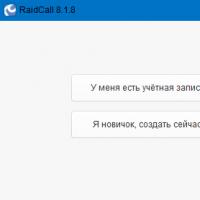 RK акаунтът не е намерен какво да прави
RK акаунтът не е намерен какво да прави Уреаплазмата преминава ли сама (може ли да премине сама)?
Уреаплазмата преминава ли сама (може ли да премине сама)?